Canon LBP-3010 B: [F-21] Согласование цвета на экране монитора
[F-21] Согласование цвета на экране монитора: Canon LBP-3010 B
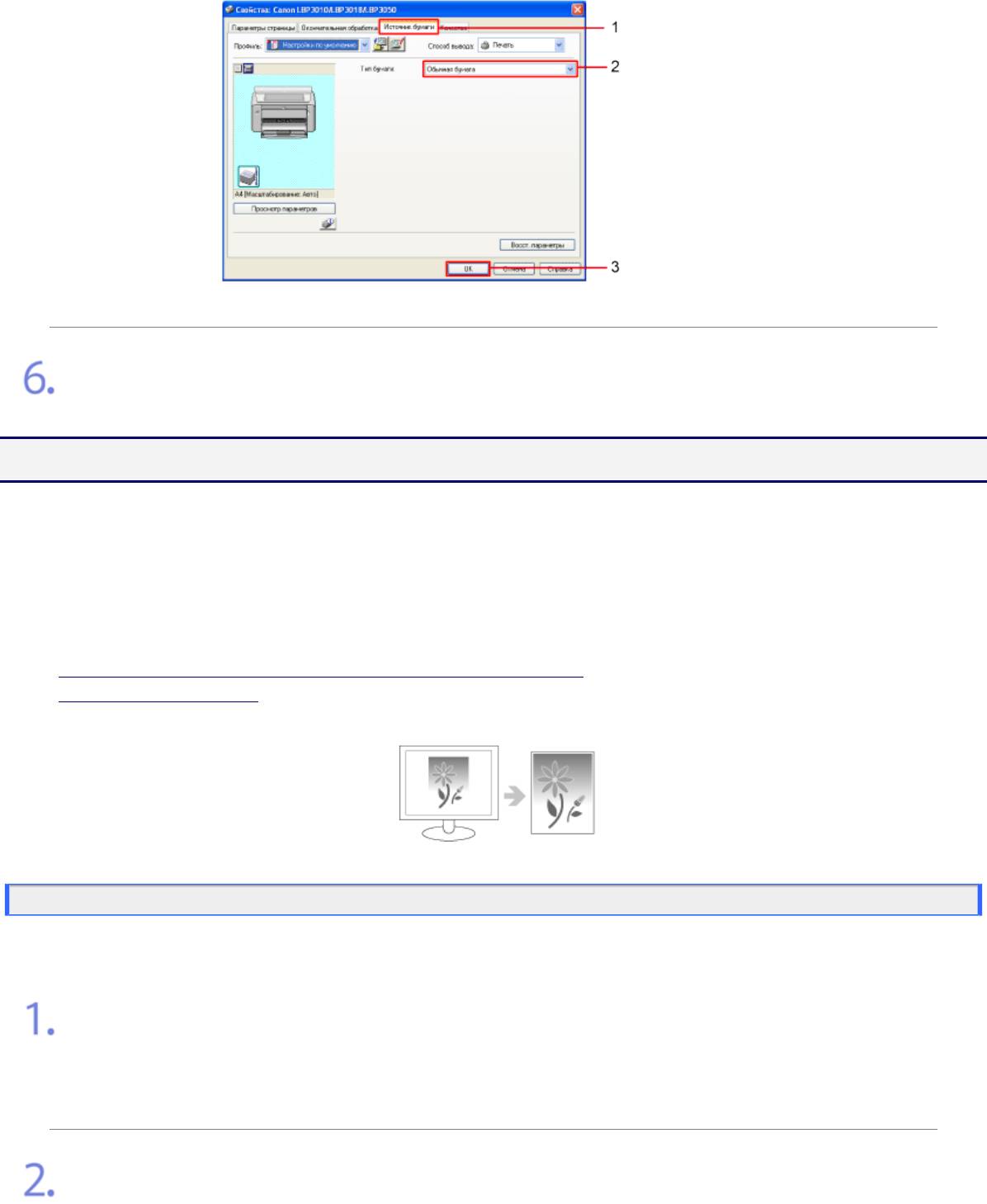
Руководство пользователя
Щелкните на кнопке [OK] в диалоговом окне [Печать].
Запускается печать.
[F-21] Согласование цвета на экране монитора
Фотография или изображение при печати может иметь яркость или контрастность, отличающуюся
от желаемой.
Для печати фотографии или изображения с желаемой яркостью и контрастностью можно
воспользоваться функцией согласования цвета.
Кроме того, для регулировки цвета по яркости без выполнения согласования можно использовать
настройку значения гамма.
● Использование функции согласования для настройки оттенков серого
● Настройка значения гамма
Использование функции согласования для настройки оттенков серого
Функция согласования цвета служит для выполнения печати с настройкой контрастности,
наиболее соответствующей цвету, отображаемому на экране монитора.
Откройте диалоговое окно [Печать].
1. Щелкните на кнопке [Файл] в приложении.
2. Щелкните на кнопке [Печать].
Откройте диалоговое окно настроек печати.
file:///C|/Documents%20and%20Settings/takeo.tag...ktop/Russian/Manuals/Source/contents/p_all.html (242 of 354) [2008/10/28 10:42:26]
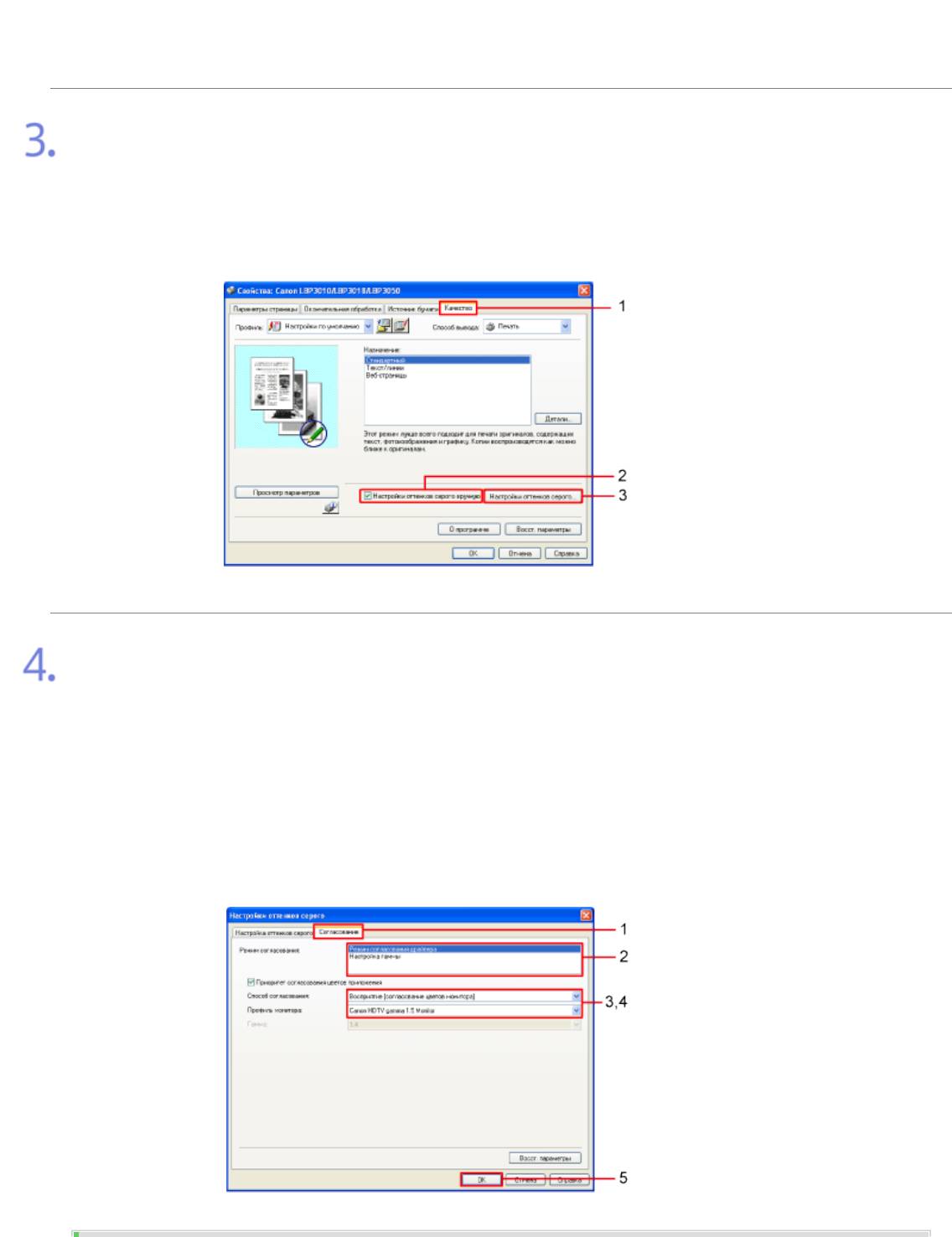
Руководство пользователя
1. Выберите модель принтера Canon.
2. Щелкните на кнопке [Свойства] или [Настройка].
Откройте диалоговое окно [Настройки оттенков серого].
1. Щелкните на вкладке [Качество].
2. Установите флажок [Настройки оттенков серого вручную].
3. Щелкните на кнопке [Настройки оттенков серого].
Укажите настройки на вкладке [Согласование].
1. Щелкните на вкладке [Согласование].
2. Выберите значение [Режим согласования драйвера] для параметра
[Режим согласования].
3. Выберите значение [Восприятие [согласование цветов монитора]] для
параметра [Способ согласования].
4. Выберите профиль для параметра [Профиль монитора].
5. Щелкните на кнопке [OK].
file:///C|/Documents%20and%20Settings/takeo.tag...ktop/Russian/Manuals/Source/contents/p_all.html (243 of 354) [2008/10/28 10:42:26]
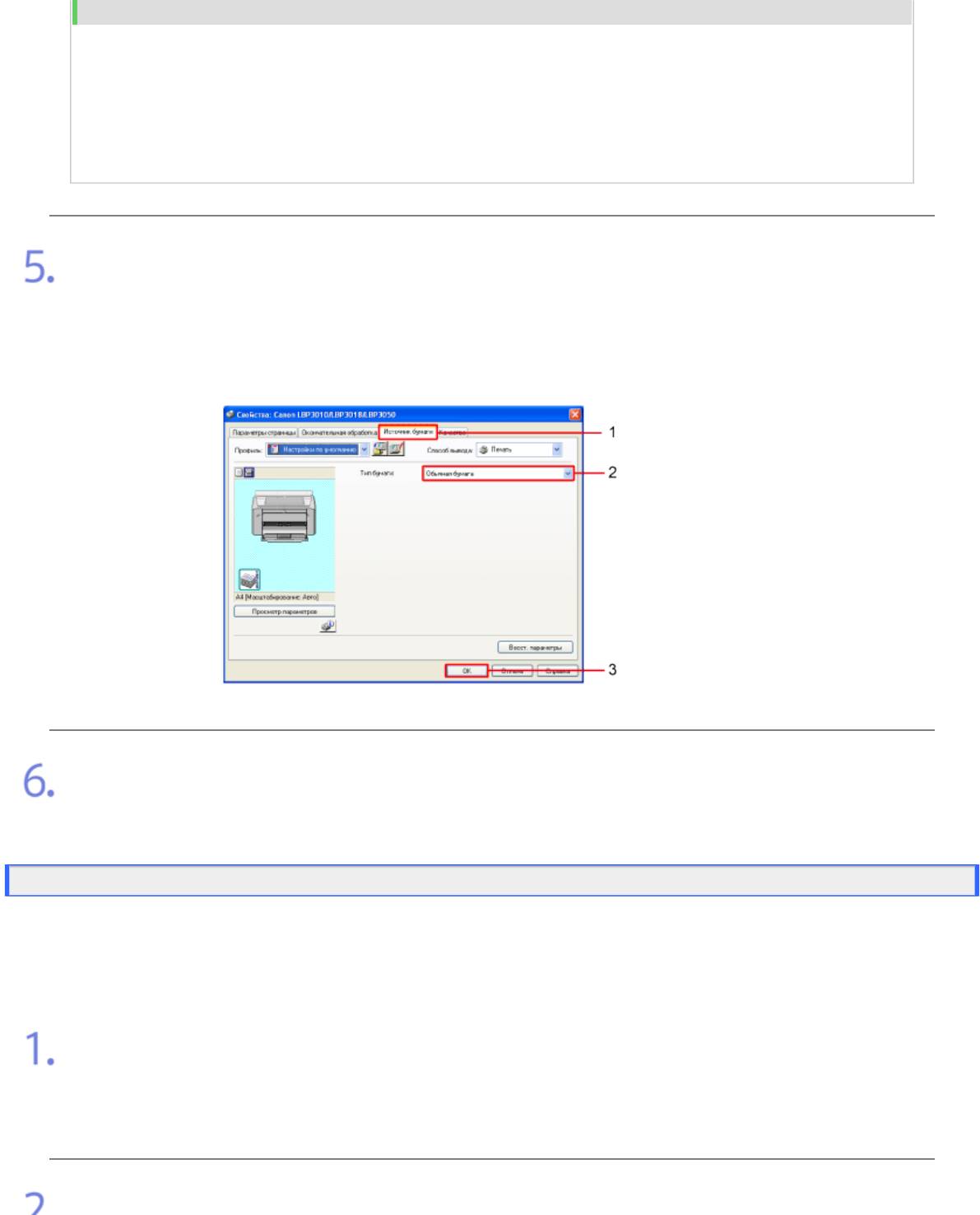
Руководство пользователя
ПРИМЕЧАНИЕ
Настройки на вкладке [Согласование]
● В списке [Профиль монитора] отображаются профили, зарегистрированные в компьютере.
● Установка флажка [Приоритет согласования цветов приложения] дает приоритет настройке
согласования цветов в приложении.
Укажите тип бумаги.
1. Щелкните на вкладке [Источник бумаги].
2. Выберите тип бумаги для параметра [Тип бумаги].
3. Щелкните на кнопке [OK].
Щелкните на кнопке [OK] в диалоговом окне [Печать].
Запускается печать.
Настройка значения гамма
Можно настроить значение гамма, чтобы изменить яркость распечатки, не затрагивая наболее светлые
или темные участки изображения.
Используйте эту настройку, если отпечатанное изображение ярче оригинального изображения или
если требуется изменить яркость изображения.
Откройте диалоговое окно [Печать].
1. Щелкните на кнопке [Файл] в приложении.
2. Щелкните на кнопке [Печать].
Откройте диалоговое окно настроек печати.
file:///C|/Documents%20and%20Settings/takeo.tag...ktop/Russian/Manuals/Source/contents/p_all.html (244 of 354) [2008/10/28 10:42:26]
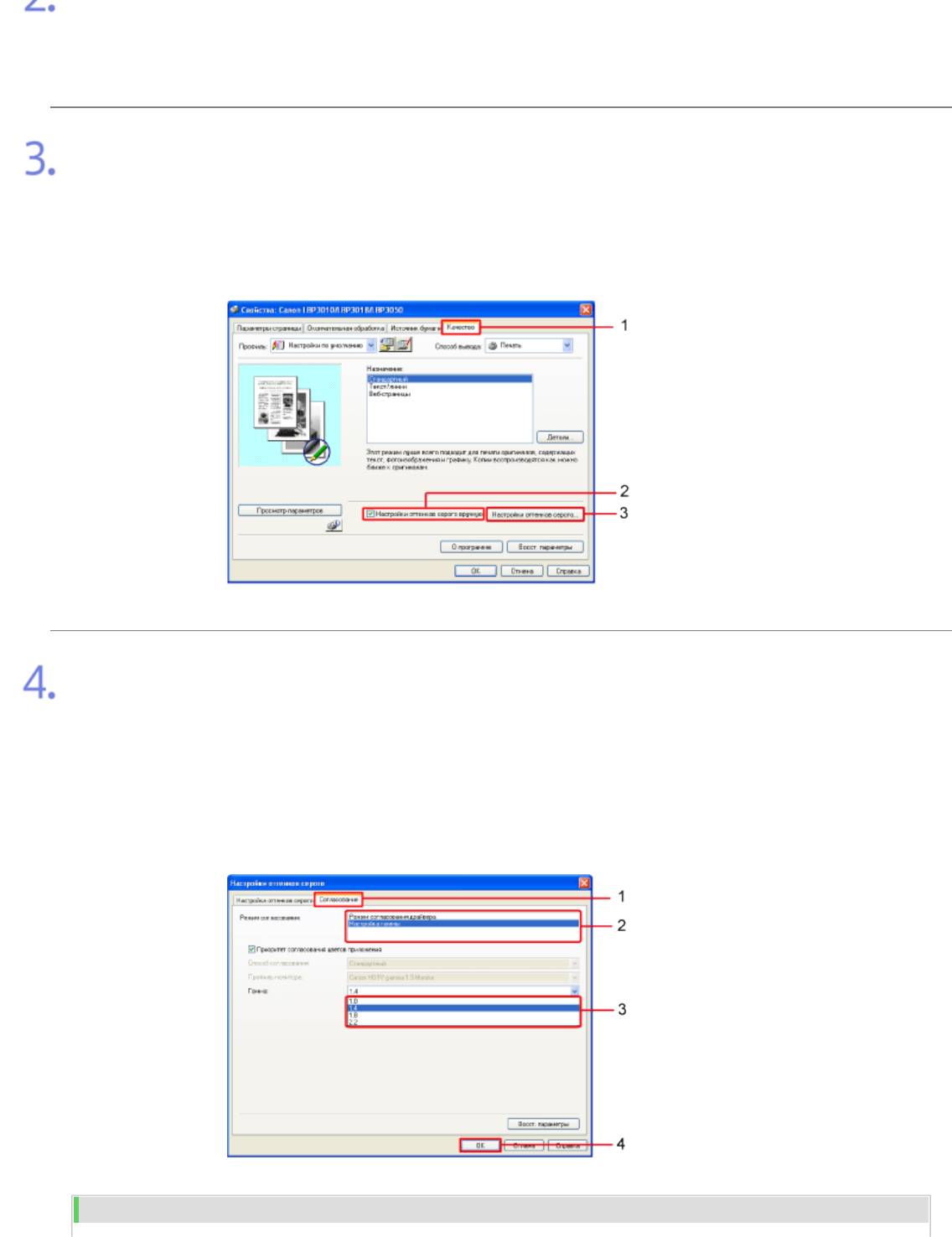
Руководство пользователя
1. Выберите модель принтера Canon.
2. Щелкните на кнопке [Свойства] или [Настройка].
Откройте диалоговое окно [Настройки оттенков серого].
1. Щелкните на вкладке [Качество].
2. Установите флажок [Настройки оттенков серого вручную].
3. Щелкните на кнопке [Настройки оттенков серого].
Укажите значение гамма.
1. Щелкните на вкладке [Согласование].
2. Выберите значение [Настройка гаммы] для параметра [Режим
согласования].
3. Выберите значение гамма для параметра [Гамма].
4. Щелкните на кнопке [OK].
ПРИМЕЧАНИЕ
file:///C|/Documents%20and%20Settings/takeo.tag...ktop/Russian/Manuals/Source/contents/p_all.html (245 of 354) [2008/10/28 10:42:26]
Оглавление
- [A-01] Установка
- [A-02] Правила обращения с кабелем питания
- [A-03] Правила обращения с принтером
- [A-04] Чистка, техническое обслуживание и контроль
- [A-05] Правила хранения картриджей с тонером и обращения с ними
- [B-01] Как пользоваться Руководством пользователя
- [B-02] Установка Руководства пользователя
- [B-03] Просмотр Руководства пользователя
- [B-04] Поиск информации
- [B-05] Удаление Руководства пользователя
- [C-01] Правовая информация
- [C-02] Правовые ограничения на использование приобретенного Вами изделия и использование изображений
- [D-02] Габариты компонентов
- [D-03] Технические характеристики
- [D-04] Картридж с тонером
- [D-05] Программное обеспечение CAPT (Драйвер принтера)
- [D-06] Как пользоваться компакт-диском
- [E-01] Подготовка к установке принтера (Условия установки принтера)
- [E-02] Проверка комплектности
- [E-03] Перемещение принтера к месту установки
- [E-04] Подготовка картриджа с тонером
- [E-05] Подсоединение кабеля питания
- [E-06] Загрузка бумаги
- [E-07] Установка драйвера принтера с компакт-диска (Windows Vista)
- [E-08] Установка драйвера принтера с компакт-диска (Windows XP и Server 2003)
- [E-09] Установка драйвера принтера с компакт-диска (Windows 2000)
- [E-10] Установка драйвера принтера с помощью функции Plug and Play (Windows Vista)
- [E-11] Установка драйвера принтера с помощью функции Plug and Play (Windows XP и Server 2003)
- [E-12] Установка драйвера принтера с помощью функции Plug and Play (Windows 2000)
- [E-13] Выполнение печати страницы конфигурации
- [E-14] Печать тестовой страницы в ОС Windows
- [E-15] Удаление драйвера принтера с помощью программы удаления руководств Canon
- [E-16] Удаление драйвера принтера с помощью панели управления
- [E-17] Удаление драйвера класса USB
- [F-01] Включение (Вкл.) и выключение (Выкл.) принтера
- [F-02] Основная процедура печати
- [F-03] Отмена задания на печать
- [F-04] Указание настроек печати
- [F-05] Отображение диалогового окна настроек печати (Свойства документа)
- [F-06] Окно проверки состояния и настроек принтера (Окно состояния принтера)
- [F-07] Использование интерактивной справки
- [F-08] Требования к бумаге
- [F-09] Печать на бумаге стандартного размера
- [F-10] Печать на карточках указателя или конвертах
- [F-11] Печать на бумаге пользовательского размера
- [F-12] Поворот данных печати на 180 градусов
- [F-13] Печать нескольких страниц на одном листе
- [F-14] Настройка плотности тонера
- [F-15] Сортировка указанного числа копий
- [F-16] Увеличение или уменьшение страницы при печати
- [F-17] Печать изображения на бумаге размера, превышающего формат A4 (Печать плаката)
- [F-18] Объединение и печать документов
- [F-19] Печать фотографий и графики
- [F-20] Коррекция изображений с грубой текстурой
- [F-21] Согласование цвета на экране монитора
- [F-22] Настройка яркости и контраста и печать изображения
- [F-23] Using the Образец Pane to Configure the Настройка печати
- [F-24] Сохранение часто используемых настроек печати (Профили)
- [G-01] Отображение окна состояния принтера
- [G-02] Настройка отображения окна состояния принтера и задание настроек мониторинга
- [G-03] Обновление отображения окна состояния принтера
- [G-04] Правила обращения с картриджем с тонером
- [G-05] Замена картриджа с тонером
- [G-06] Хранение картриджа с тонером
- [G-07] Чистка внутренней части принтера
- [G-08] Чистка принтера снаружи
- [G-09] Перемещение принтера
- [H-01] Если отображается сообщение об ошибке
- [H-03] Проблемы, связанные с качеством печати
- [H-04] Проблемы, связанные с установкой
- [H-05] Проблемы, возникающие при печати
- [H-06] Различные проблемы
- [I-01] Использование принтера в сети
- [I-02] Совместный доступ к принтеру
- [I-03] Установка драйвера принтера (локальная установка)
- [I-04] Установка драйвера принтера (установка путем загрузки по сети)
- [I-05] Проверка настройки брандмауэра Windows






